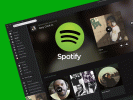Pielāgotu zvana signālu izveide mūsu tālruņos nav nekas jauns, taču ar mūsdienu ierīcēm šis process tagad ir vienkāršāks nekā jebkad agrāk. Šeit mēs parādīsim, kā izveidot pielāgotu zvana signālu savai Android ierīcei, izmantojot daudzas metodes, tostarp RingDroid, GarageBand un AVCWare Ringtone Maker. Tālruņa iestatīšana atskaņot Eda Šīrana jaunāko melodiju katru reizi, kad tiek atskaņota jaunākā dziesma Tinder datums zvani nekad nav bijuši tik vienkārši.
Saturs
- Kā izveidot zvana signālu, izmantojot RingDroid
- Kā izveidot zvana signālu, izmantojot GarageBand (MacOS)
- Kā izveidot zvana signālu, izmantojot AVCWare Ringtone Maker (Windows)
- Zvana signāls tiek kopēts tālruņa iekšējā atmiņā
Kā izveidot zvana signālu, izmantojot RingDroid
RingDroid ir intuitīva lietotne, kas ļauj izveidot zvana signālus no jebkura WAV, 3GPP, ARM, AAC, MP4 vai MPE3 audio faila, kas saglabāts jūsu ierīcē. Android tālrunis. Process ir vienkāršs un viegli uztverams, vismaz pēc viena vai diviem mēģinājumiem. Labākā daļa? Tas ir pilnīgi bez maksas, un jūs varat izveidot zvana signālus, neizmantojot datoru.
Ieteiktie videoklipi
Kopējiet dziesmu tālruņa iekšējā atmiņā
Lai to varētu pārvērst par zvana signālu, dziesmai ir jāatrodas tālruņa iekšējā atmiņā. Tas, kā to izdarīt, ir atkarīgs no jums, taču ir daži veidi, kā to izdarīt.
- “Retro” veids būtu savienot tālruni ar datoru, lai to manuāli pārsūtītu.
- Vai arī augšupielādējiet dziesmas failu savā Google diska kontā un pēc tam lejupielādējiet to savā tālrunī.
Izveidojiet zvana signālu, izmantojot RingDroid



1. darbība: Palaidiet RingDroid. Jūs varat satveriet lietotni bez maksas pakalpojumā Google Play, ja jums tas vēl nav.
2. darbība: Atverot RingDroid, tiks parādīta visa tālrunī esošās mūzikas saraksts. Ritiniet sarakstu vai izmantojiet augšpusē esošo meklēšanas joslu un atrodiet dziesmu, kuru vēlaties kā zvana signālu.
Piezīme: Ja nevarat atrast tikko lejupielādēto dziesmu, mēģiniet aizvērt lietotni un restartēt to.
3. darbība: Pieskarieties dziesmas nosaukumam, lai to atlasītu, un pieskarieties Apgriezt lai to samazinātu.
4. darbība: Pielāgojiet marķierus un atlasiet dziesmas daļu, kuru vēlaties kā zvana signālu.
5. darbība: Kad esat apmierināts ar savu izvēli, apakšējā labajā stūrī pieskarieties lejupielādes ikonai.
6. darbība: Nosauciet zvana signālu un eksportējiet to.
Piešķiriet zvana signālu, izmantojot RingDroid



Vispirms iestatīsim jauno zvana signālu, izmantojot to pašu lietotni.
1. darbība: Krāns Izmantot kā logā, kas tiek parādīts uzreiz pēc apgrieztās dziesmas eksportēšanas.
2. darbība: Izvēlieties, vai vēlaties to izmantot kā modinātāju, zvana signālu, paziņojumu vai jebkuru no trim kombinācijām.
Ja iestatāt to no lietotnes galvenās izvēlnes, to ir arī viegli izdarīt.
1. darbība: Galvenajā izvēlnē pieskarieties Apgriezti toņi, pēc tam atlasiet saglabāto failu.
2. darbība: Krāns Vairāk, tad Izmantot kā.
3. darbība: Izvēlieties, vai vēlaties to kā modinātāju, zvana signālu, paziņojumu vai jebkuru no trim kombinācijām.
Piešķiriet zvana signālu, izmantojot tālruņa iestatījumu izvēlni



Šis process var nedaudz atšķirties dažādos tālruņos un instalētajā Android versijā. Piemēram, daudzos Samsung tālruņos piesitīsit Iestatījumi lietotni, pēc tam nospiediet Skaņas un vibrācija > Zvana signāls.
Tālāk sniegtajās instrukcijās tiek izmantots standarta Android 10 interfeiss.
1. darbība: Atvērt Iestatījumi un atlasiet Skaņa seko Tālruņa zvana signāls.
2. darbība: Izvēlieties Manas skaņas.
3. darbība: Izvēlieties vēlamo zvana signālu.
Piešķiriet zvana signālu, izmantojot tālruņa kontaktu izvēlni



Ja uzskatāt, ka vairākas kontaktpersonas ir pelnījušas savus pielāgotos zvana signālus, varat iestatīt atsevišķus zvana signālus Kontakti lietotne. Vienkārši izpildiet iepriekš norādītās darbības, lai izveidotu zvana signālu, un pēc tam piešķiriet to tālāk norādītajā veidā.
1. darbība: Atvērt Kontakti un izvēlieties vajadzīgo kontaktu.
2. darbība: Pieskarieties trim punktiem augšējā labajā stūrī.
3. darbība: Izvēlieties Iestatīt zvana signālu.
4. darbība: Izvēlieties vajadzīgo zvana signālu šim kontaktam.
Atkal process var atšķirties jūsu Android tālrunī. Piemēram, Samsung Galaxy A10e ir jāpieskaras kontaktpersonai Rediģēt pogu, lai mainītu zvana signālu.
Kā izveidot zvana signālu, izmantojot GarageBand (MacOS)
1 no 3
GarageBand ir vēl viena bezmaksas alternatīva, kas ļauj Mac lietotājiem izveidot savus pielāgotos zvana signālus operētājsistēmai Android. Tas ir komplektā ar visiem Mac datoriem, tāpēc nav nepieciešams veikt papildu pirkumu.
Pirms lietotnes atvēršanas pārbaudiet, vai GarageBand ir atjaunināta.
1. darbība: GarageBand tiek atvērts ar Jauns Projekts atlasīts pēc noklusējuma un Tukšs projekts izcelts. Noklikšķiniet uz Izvēlieties pogu, lai sāktu.
2. darbība: Izvēlieties Mikrofons uznirstošajā logā, lai importētu audio failu. Pārliecinies Nav ievades ir atlasīts pirms noklikšķināšanas uz Izveidot pogu.
3. darbība: Atrodiet savu dziesmu, izmantojot Meklētājs un velciet to uz GarageBand. Tas tiek ielādēts pirmajā (un vienīgajā) celiņā.
4. darbība: Noklikšķiniet uz Cikls pogu pa labi no sarkanā Ieraksts pogu. Atstājiet šo pogu ieslēgtu līdz beigām.
5. darbība: Novietojiet kursoru virs dzeltenā izcēluma kreisā gala, kas parādīta ciparu rindā. Attiecīgi pārvietojiet bultiņu pa kreisi vai pa labi, lai iestatītu zvana signāla sākuma punktu. Dariet to pašu labajā galā, lai iestatītu pieturas punktu.
Ņemiet vērā, ka cikls ir iezīmēts dzeltenā krāsā, lai jūs varētu redzēt, kur klips sākas un beidzas. Atcerieties, ka Android zvana signāli parasti darbojas 30 sekunžu (vai mazāk) ciklā.
6. darbība: izvēļņu joslā dodieties uz GarageBand >Preferences > Papildu un pārliecinieties, vai kaste ir blakus Automātiska normalizēšana ir pārbaudīts.
7. darbība: Kad esat izvēlējies zvana signālu, noklikšķiniet uz Dalīties izvēļņu joslā, kam seko Eksportēt dziesmu uz disku.
8. darbība: Uznirstošajā logā atlasiet nosaukumu, saglabāšanas vietu, faila formātu un kvalitāti.
9. darbība: Klikšķis Eksportēt pabeigt.
Kā izveidot zvana signālu, izmantojot AVCWare Zvana signālu veidotājs (Windows)
AVCWare ļauj izveidot zvana signālus, vienkārši izvēloties savu dziesmu, atlasot dziesmas daļu, kuru vēlaties izmantot, un eksportējot to kā MP3.
1 no 2
1. darbība: Palaidiet programmu un noklikšķiniet uz Pārlūkot lai atrastu dziesmu, kuru vēlaties konvertēt. Ja jums vēl nav programmas, varat to aizķert šeit.
2. darbība: Pārvietojiet atlases rokturus, lai atlasītu dziesmas daļu, kuru vēlaties izmantot. Ja vēlaties, varat arī manuāli ievadīt precīzu zvana signāla sākuma un beigu laiku.
3. darbība: Izvēlies Izvades faila nosaukums un Izvades mape lai saglabātu zvana signālu.
4. darbība: Apakšējā labajā stūrī noklikšķiniet uz iPhone ikonas. Kad tas ir izdarīts, veiciet iepriekš norādītās darbības, lai iestatītu un piešķirtu zvana signālus.
Zvana signāls tiek kopēts tālruņa iekšējā atmiņā
Kad esat pabeidzis zvana signāla izveidi datorā, varat to augšupielādēt tālrunī, veicot dažas vienkāršas darbības. Kopumā tas ir salīdzinoši viegls uzdevums:
1. darbība: atrodiet a USB kabeli un pievienojiet to tālrunim, pēc tam pievienojiet otru galu datoram, lai stabilizētu drošu savienojumu.
2. darbība: Pagaidiet dažus mirkļus, līdz dators identificē ierīci. Kad tas to apstiprina, dodieties uz tālruņa iekšējo atmiņu. No šejienes atveriet Zvana signāli mapi. Ja jums ir problēmas atrast konkrētu mapi ar šo nosaukumu, jums tā būs jāizveido pašam.
3. darbība: Atvienojiet savu Android ierīci. Izpildiet iepriekšējos soli pa solim sniegtos norādījumus, kā veiksmīgi izveidot un piešķirt zvana signālus.
Papildu iespēja jums ir augšupielādēt zvana signālu mākoņa kontā, piemēram, Google disks vai OneDrive. Tūlīt pēc tam varat to nekavējoties lejupielādēt savā Android ierīcē. Labā ziņa ir tā, ka šim procesam nav nepieciešams viens USB kabelis, tāpēc tas ir ātrs, vienkāršs un bez stresa.
Ja neesat pilnībā apmierināts ar tikko piedāvātās mūzikas daudzumu, iespējams, vēlēsities apskatīt mūsu populārākās labākās mūzikas lietotnes Android un iOS lietotājiem.
Redaktoru ieteikumi
- Labākie Android tālruņi 2023. gadā: 16 labākie, ko varat iegādāties
- 9 padomi, kā palielināt mobilo sakaru signālu Android un iPhone ierīcēs
- Kā ātri uzlādēt savu iPhone
- Ir pieejama operētājsistēma Android 13, un jūs to varat lejupielādēt savā Pixel tālrunī
- Jūsu Chromebook datorā tagad ir piekļuve jūsu Android tālruņa fotoattēliem